MFC-L5700DN
Vanliga frågor & felsökning |
Easy Scan to E-mail
Easy Scan to E-Mail är en funktion i Brother Apps som låter dig skicka skannade data via e-post direkt från din Brother-maskin, utan att behöva konfigurera några e-postserverdetaljer.
Innan du använder Easy Scan to E-Mail sparar du först mottagarens e-postadresser.
När du är klar går du till Brother Apps > Easy Scan to E-mail och väljer sedan önskad adress.
OBS: Skärmarna som visas nedan kan variera beroende på Brother-maskinen.
Instruktioner
- Så här använder du Easy Scan to E-mail
- Så här sparar du en e-postadress
- Så här använder du Easy Scan to E-mail (med videoinstruktioner)
Så här använder du Easy Scan to E-mail
Innan du använderEasy Scan to E-Mail sparar du först mottagarens e-postadresser (se så här sparar du en e-postadress).
Om e-postadresserna redan finns sparade på enheten gör du följande:
-
Välj ikonen Appar .
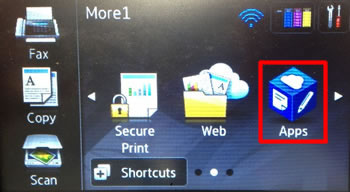
Om du inte kan se programikonen trycker du
 på (högerpil),
på (högerpil), (vänsterpil),
(vänsterpil), (uppåtpil) eller
(uppåtpil) eller  (nedåtpil) för att komma åt de andra startskärmarna.
(nedåtpil) för att komma åt de andra startskärmarna. -
Följande uppmaningar kan visas (välj OK, Ja eller Nej efter behov):
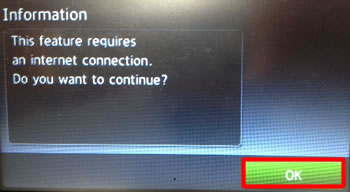
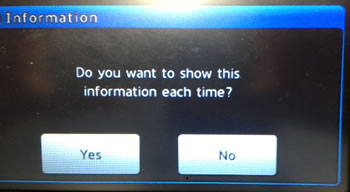
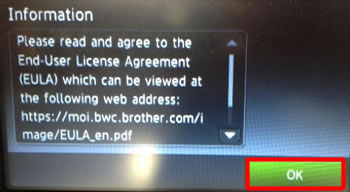
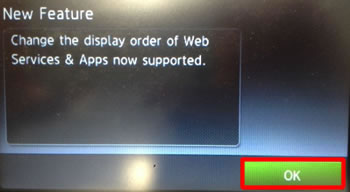
-
När menyn Brother Apps visas använder du piltangenterna för att hitta Easy Scan to E-Mail .
Välj Easy Scan to E-Mail.
Om du inte hittar appen Easy Scan to E-Mail här går du tillbaka till startskärmen och väljer webbikonen .
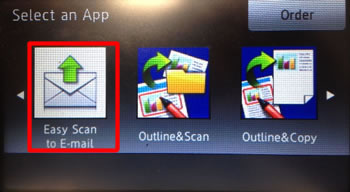
-
Välj kontonamnet för mottagarens e-postadress.
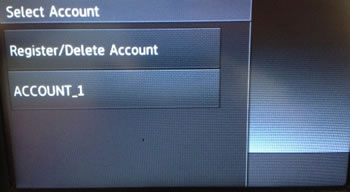
Om du uppmanas att ställa in rätt datum och tid går du till menyn första konfig . Och ställer in datum och tid först.
-
Välj önskad filtyp (PDF, sökbar PDF, JPEG, DOCX, XLSX, Eller PPTX).
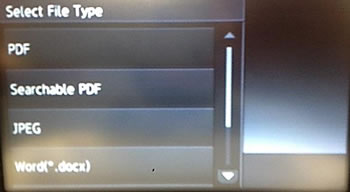
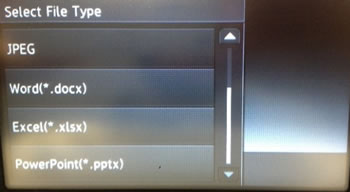
-
Ändra eventuella skanningsinställningar efter behov och välj sedan OK.
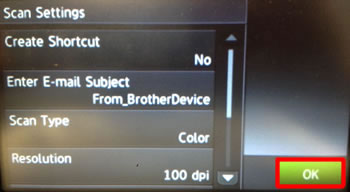
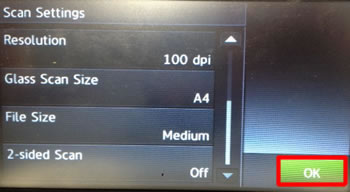
-
Placera dokumentet som du vill skanna i den automatiska dokumentmataren eller på flatbäddsskannern och välj sedan OK.
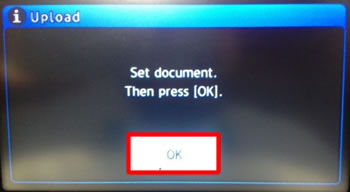
-
Enheten skannar dokumentet och skickar det sedan som en e-postbilaga till den mottagare du har valt.
Mottagaren får e-postmeddelandet från Brother-enhetens adress, t.ex. FromBrotherDevice@brother.com
Adressen kan inte konfigureras eller ändras.
Så här sparar du en e-postadress
Du kan räddar fram till och med 10 email-adresser för användning med lätt skannar till e-post
Dessa adresser sparas inte i maskinens standardadressbok.
-
Välj ikonen Appar .
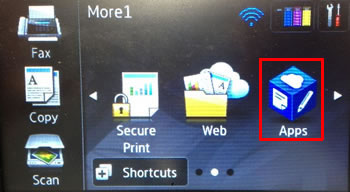
Om du inte kan se programikonen trycker du
 på (högerpil),
på (högerpil), (vänsterpil),
(vänsterpil), (uppåtpil) eller
(uppåtpil) eller  (nedåtpil) för att komma åt de andra startskärmarna.
(nedåtpil) för att komma åt de andra startskärmarna. -
Följande uppmaningar kan visas (välj OK, Ja eller Nej efter behov):
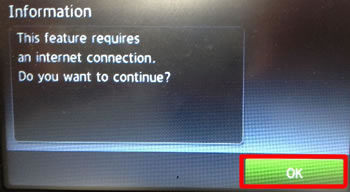
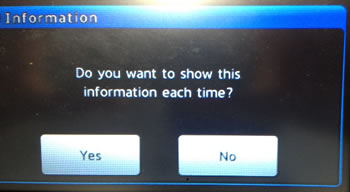
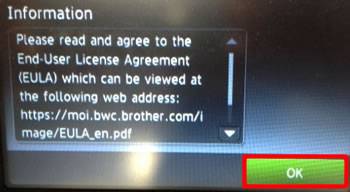
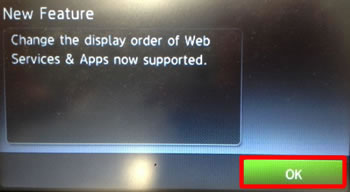
-
När menyn Brother Apps visas använder du piltangenterna för att hitta Easy Scan to E-Mail .
Om du inte hittar appen Easy Scan to E-Mail här går du tillbaka till startskärmen och väljer webbikonen .
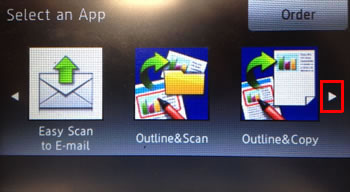
Välj Easy Scan to E-Mail .
-
Om du använder Easy Scan to e-post för första gången, eller om det inte finns några e-postadresser sparade, måste du registrera och ange destinationsadressen. Välj OK.
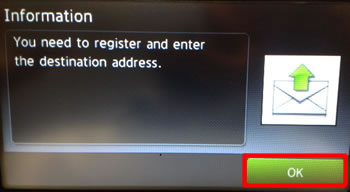
Välj Registrera/ta bort och sedan Registrera/ta bort konto eller Registrera konto.
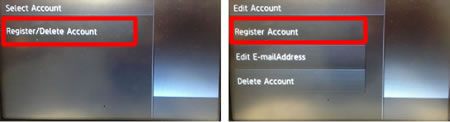
-
VäljOK.
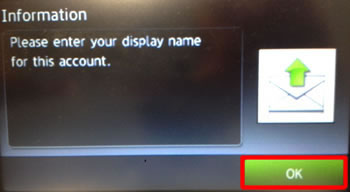
Ange den e-postadress du vill använda med knappsatsen.Knappsatsens layout kan variera beroende på Brother-enheten.
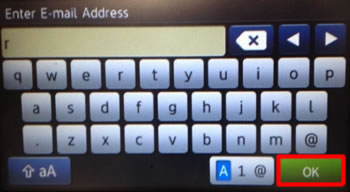
Kontrollera om den e-postadress du har angett är korrekt och välj sedan OK.
-
VäljOK.
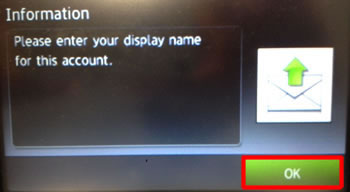
Ange det visningsnamn du vill använda med knappsatsen.
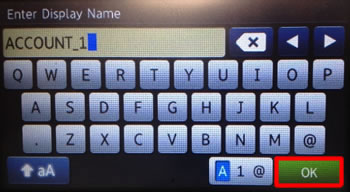
Kontrollera om det visningsnamn du har angett är korrekt och välj sedan OK.
-
Bekräfta om du vill skydda kontot med en PIN-kod genom att välja Ja eller Nej.
PIN-koden förhindrar oönskad skanning till e-postadressen.
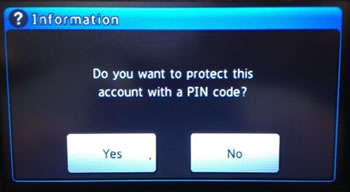
-
VäljJa för att registrera kontot.
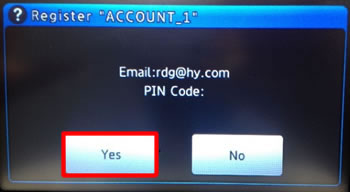
-
VäljOK för att slutföra.
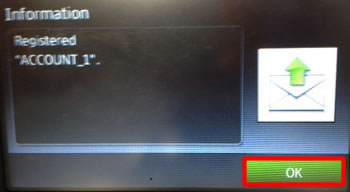
Så här använder du Easy Scan to E-Mail (med videoinstruktioner)
*Videoklippet spelas från YouTube.
- Produkten som visas i den här videon kan skilja sig från den som du använder.
- Videons innehåll kan ändras utan någon förvarning.
Relaterade modeller
ADS-1600W, ADS-2600W, ADS-2600We, DCP-8250DN, DCP-9015CDW, DCP-9020CDW, DCP-J1100DW, DCP-J4110DW, DCP-J4120DW, DCP-J552DW, DCP-J562DW, DCP-J572DW, DCP-J752DW, DCP-J772DW, DCP-J774DW, DCP-J785DW, DCP-J925DW, DCP-L2560DW, DCP-L3550CDW, DCP-L5500DN, DCP-L6600DW, DCP-L8400CDN, DCP-L8410CDW, DCP-L8450CDW, MFC-8950DW, MFC-8950DWT, MFC-9330CDW, MFC-J1300DW, MFC-J4335DW(XL), MFC-J4340DW(E), MFC-J4410DW, MFC-J4510DW, MFC-J4540DW(XL), MFC-J4620DW, MFC-J4625DW, MFC-J470DW, MFC-J4710DW, MFC-J480DW, MFC-J491DW, MFC-J497DW, MFC-J5320DW, MFC-J5330DW, MFC-J5335DW, MFC-J5620DW, MFC-J5625DW, MFC-J5720DW, MFC-J5730DW, MFC-J5920DW, MFC-J5930DW, MFC-J650DW, MFC-J6520DW, MFC-J6530DW, MFC-J6720DW, MFC-J680DW, MFC-J6920DW, MFC-J6925DW, MFC-J6930DW, MFC-J6935DW, MFC-J6945DW, MFC-J985DW, MFC-L2720DW, MFC-L2730DW, MFC-L2740DW, MFC-L2750DW, MFC-L3750CDW, MFC-L5700DN, MFC-L6800DW(T), MFC-L6900DW(T), MFC-L8650CDW, MFC-L8690CDW, MFC-L8850CDW, MFC-L8900CDW, MFC-L9550CDW(T), MFC-L9570CDW(T)
